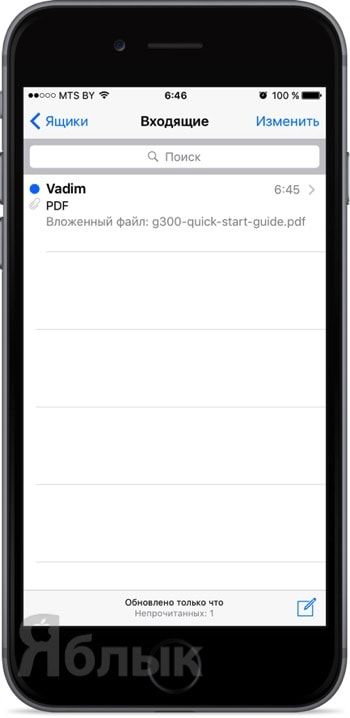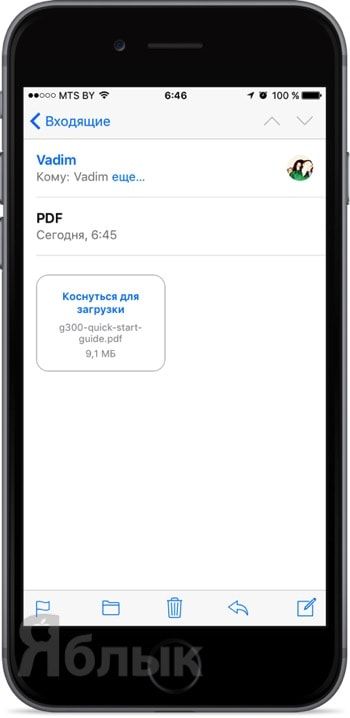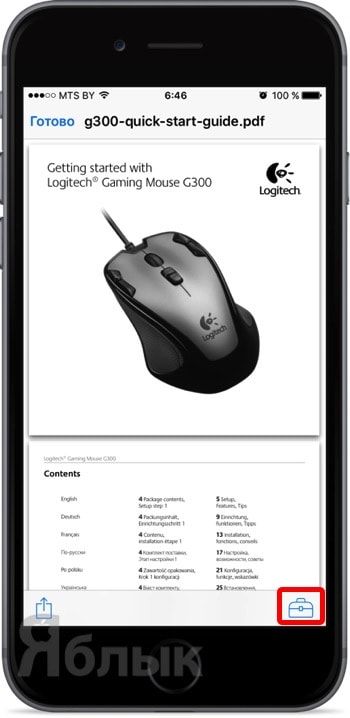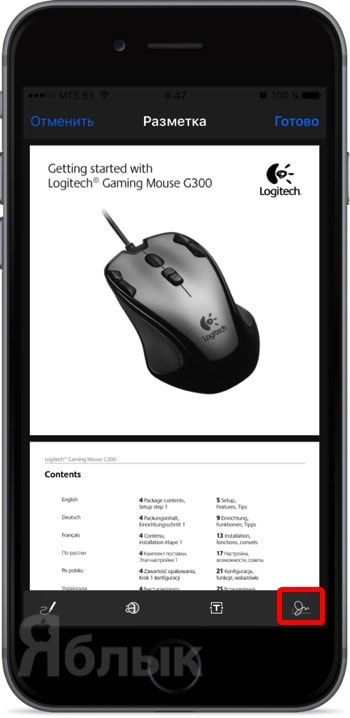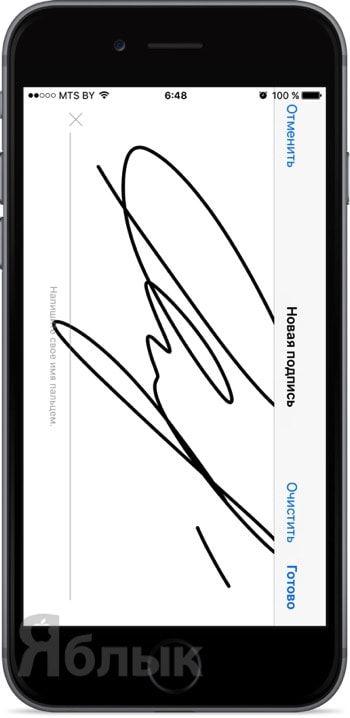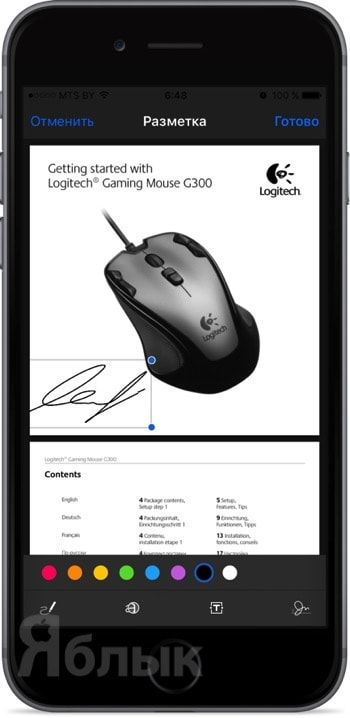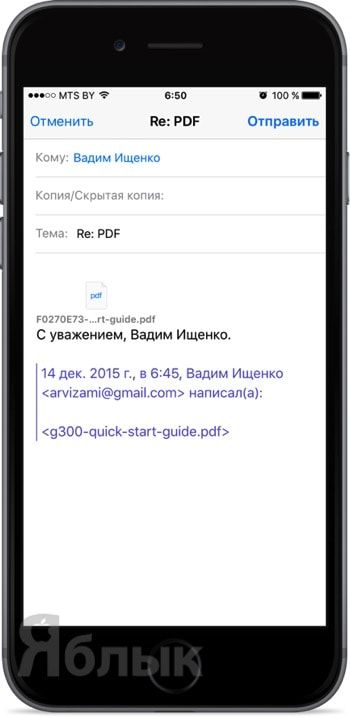Далеко не каждый пользователь iPhone и iPad знает, что при помощи штатного почтового приложения Mail можно создавать и расписываться на PDF-документах.
Подписаться на Яблык в Telegram — только полезные инструкции для пользователей iPhone, iPad и Mac t.me/yablykworld.
Благодаря приложению «Mail» можно открыть документ в виде изображения или PDF-файла, внести свои пометки и оставить подпись от руки, а затем отправить адресату. Такая возможность появилась в Mail на iOS 9.
Как расписаться в PDF-документе на iPhone, iPod touch и iPad при помощи Mail?
1. Обзаведитесь любым PDF-документом на почтовом ящике (например, отправьте его сами себе).
2. Откройте приложение «Почта» на iPhone, iPod touch или iPad.
3. Перейдите в папку Входящие и откройте документ с файлом.
4. Коснитесь файла для начала загрузки с сервера и тапните по скачанному файлу.
5. Тапните по дисплею в рабочей области один раз чтобы появилась панель управления, а затем нажмите на иконку с портфелем в правом нижнем углу.
6. Это действие приведет в режим разметки. Опять же в правом нижнем углу находится иконка отвечающая за создание цифровой подписи. Нажмите на неё.
7. Распишитесь, а затем нажмите кнопку «Готово».
8. На странице Разметка расположите готовую подпись в нужном месте. При необходимости выберите требуемый масштаб и цвет.
9. Нажмите кнопку «Готово».
10. Осталось только изменить адресата в поле «Кому» и при необходимости изменить тему сообщения, а затем отправить письмо.
Смотрите также: